对于每一位电脑用户来说,了解自己的设备保修期非常重要,这不仅可以保证在设备出现故障时能够及时获得售后服务,而且也能避免不必要的经济损失。联想笔记本T1...
2025-04-05 41 联想笔记本
在使用笔记本电脑的过程中,用户可能会遇到需要拆卸屏轴以进行清洁、更换部件或进行其他维护的情况。针对联想笔记本用户,本文将详细指导如何正确地拆卸屏轴,确保您的操作既安全又高效。请在操作前确保已经备份所有重要数据,并准备好必要的工具。
工具准备
拆卸屏轴前需要准备以下工具:
螺丝刀套装(包括适合笔记本螺丝的精密螺丝刀)
静电手环(防止静电损坏内部电子元件)
防静电工作垫(保护笔记本部件免受静电影响)
确认笔记本型号
不同型号的联想笔记本其拆卸步骤可能会有所不同。开始前,请确认您的笔记本型号并查阅联想官方提供的维修手册或相关拆解指南,以获得最准确的指导。

关闭笔记本电脑
将笔记本彻底关机,并拔掉电源适配器,移除任何外接设备。
卸下电池
如果您的联想笔记本电池是可拆卸的,需断开电池连接,以防止在拆卸过程中意外损坏电池或造成短路。
释放静电
佩戴静电手环并连至接地的金属物体,或在防静电工作垫上进行操作,以释放体内积累的静电。

步骤一:拆卸底部螺丝
1.将笔记本电脑翻转至底部朝上。
2.使用螺丝刀小心地拧下所有底部螺丝,注意螺丝的长度和位置,以防混淆。
3.将螺丝妥善放置,确保不丢失。
步骤二:分离底盖
1.在底盖的缝隙处,使用薄片工具(如塑料撬棒)轻轻地将底盖边缘撬开。
2.将底盖分离,注意避免用力过猛,以免损坏塑料部件。
步骤三:取下屏轴保护盖
1.在屏幕转轴附近,通常有一层保护盖。
2.轻轻取下保护盖,露出螺丝或卡扣。
步骤四:拆卸屏轴上的螺丝或卡扣
1.如果有螺丝,使用螺丝刀拆下连接屏轴的所有螺丝。
2.若有卡扣,仔细按说明书指示操作,使用撬棒等工具轻轻松开卡扣。
步骤五:分离屏幕
1.将屏幕慢慢向上抬起,同时留意可能存在的摄像头连接线、屏线或其他部件。
2.轻柔操作,直到屏幕完全与下部机身分离。
步骤六:进行所需维护
在屏幕分离后,您可以进行清洁、更换屏线或其他维修工作。
步骤七:重新组装
1.完成维护后,按照拆卸时相反的步骤,将屏幕小心地放回原位。
2.确保所有的部件都已正确装回,螺丝、卡扣都已固定牢靠。
3.将底盖重新安装,并拧回所有底盖螺丝。

1.问:如果我拆卸时弄丢了螺丝怎么办?
答:螺丝丢失可能导致屏幕无法固定,建议您及时联系联想客服,或前往指定维修点购买相应型号的专用螺丝。
2.问:拆卸屏轴会对保修产生影响吗?
答:自行拆卸笔记本可能会导致保修无效,除非您是由官方授权的技术人员完成操作。
3.问:拆卸屏轴有哪些风险?
答:拆卸屏轴风险包括损坏外壳、内部连接线或屏幕本身,以及可能的触电危险,操作时应当格外小心。
通过以上步骤,您可以安全地拆卸联想笔记本电脑的屏轴。请记住,在操作过程中要保持耐心和细心,避免造成不必要的损害。如果您对拆解和维修没有足够的信心,建议寻求专业人员的帮助。
标签: 联想笔记本
版权声明:本文内容由互联网用户自发贡献,该文观点仅代表作者本人。本站仅提供信息存储空间服务,不拥有所有权,不承担相关法律责任。如发现本站有涉嫌抄袭侵权/违法违规的内容, 请发送邮件至 3561739510@qq.com 举报,一经查实,本站将立刻删除。
相关文章

对于每一位电脑用户来说,了解自己的设备保修期非常重要,这不仅可以保证在设备出现故障时能够及时获得售后服务,而且也能避免不必要的经济损失。联想笔记本T1...
2025-04-05 41 联想笔记本

在使用联想笔记本电脑时,屏幕亮度调节是一项基础但非常重要的功能。屏幕亮度不仅影响着视觉体验,还与电池续航息息相关。本文将为您提供全面的联想笔记本屏幕亮...
2025-04-05 49 联想笔记本

随着科技的不断进步,联想笔记本电脑已成为众多消费者信赖的选择。本篇文章将深入探讨联想笔记本展示机的安装步骤,以及如何正确设置,以确保设备能够顺利运行并...
2025-04-05 47 联想笔记本

随着科技的不断发展,笔记本电脑已成为人们日常工作和生活中不可或缺的工具。联想作为全球知名的电脑品牌,其产品以高品质、良好的性能得到了广泛的认可。然而,...
2025-04-05 51 联想笔记本
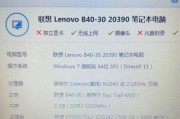
当购买一台联想笔记本时,用户普遍关心的一个问题便是其性能的持久度,尤其是笔记本在使用几年后是否会出现卡顿情况。本文将深入探讨联想笔记本的使用寿命、引起...
2025-04-04 59 联想笔记本
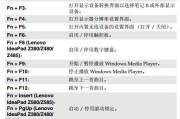
在选购笔记本电脑时,了解其配置信息至关重要。联想作为知名的电脑制造商,其生产的电脑配置信息是消费者决定购买的重要依据。但面对琳琅满目的参数列表,用户可...
2025-04-04 43 联想笔记本